出现此问题的原因为:安装的方法不正确。
正确的安装方法和步骤如下:
1、首先,打开BootCamp工具以制作可引导的USB闪存驱动器,如下图所示,然后进入下一步。
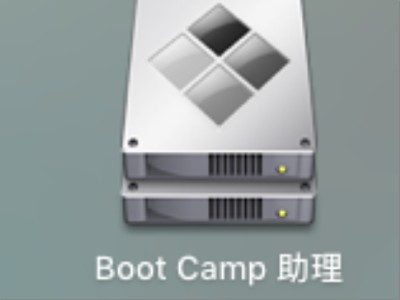
2、其次,完成上述步骤后,在BootCamp的欢迎屏幕中,单击“继续”按钮,如下图所示,然后进入下一步。
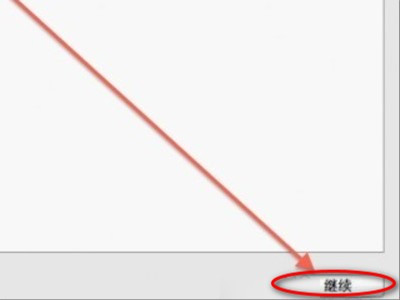
3、接着,完成上述步骤后,当前插入Mac的USB闪存驱动器,在“
ISO 映像”选项的右边,单击“选取”按钮,如下图所示,然后进入下一步。
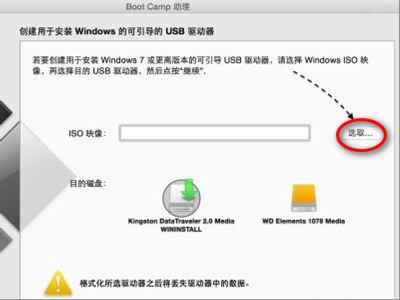
4、然后,完成上述步骤后,等待USB闪存驱动器和Windows
10映像准备就绪。单击继续,然后等待BootCamp制作可引导的USB闪存驱动器,需要复制软件并在Internet上下载与Mac相关的驱动程序,如下图所示,然后进入下一步。
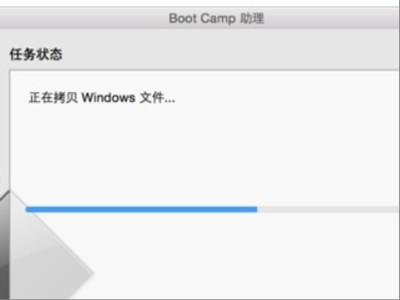
5、随后,完成上述步骤后,启动盘制作好了。进入官方网站并下载驱动程序的Boot
Camp 5版本。解压缩并将其复制到USB闪存驱动器,然后选择“安装Windows 8或更高版本”选项,如下图所示,然后进入下一步。
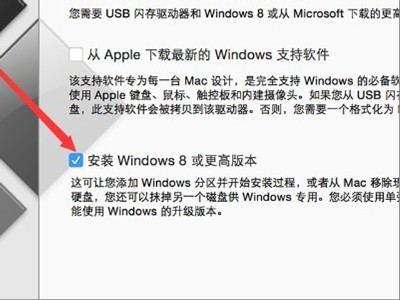
6、接着,完成上述步骤后,进入磁盘分区界面以对Windows系统的磁盘进行分区,如下图所示,然后进入下一步。
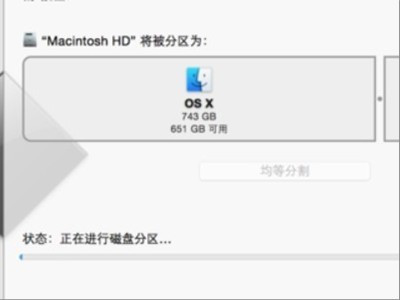
7、最后,完成上述步骤后,将自动重启以进入win7安装界面。单击“现在安装”即可自动开始安装系统了,安装完成后将重新启动,如下图所示。这样,问题就解决了。
